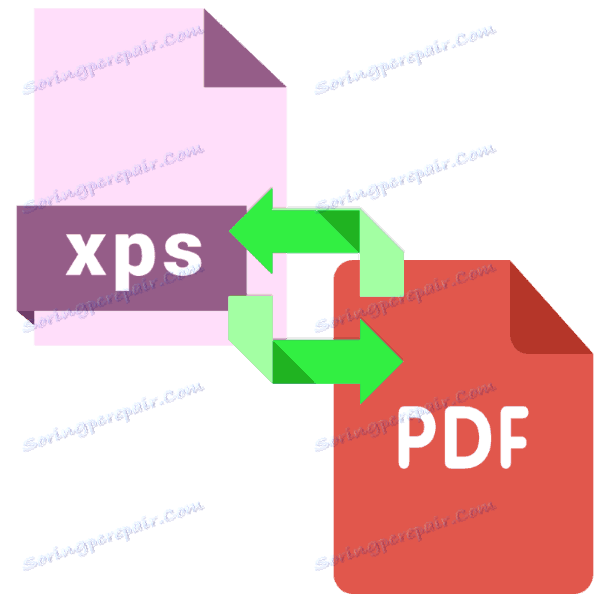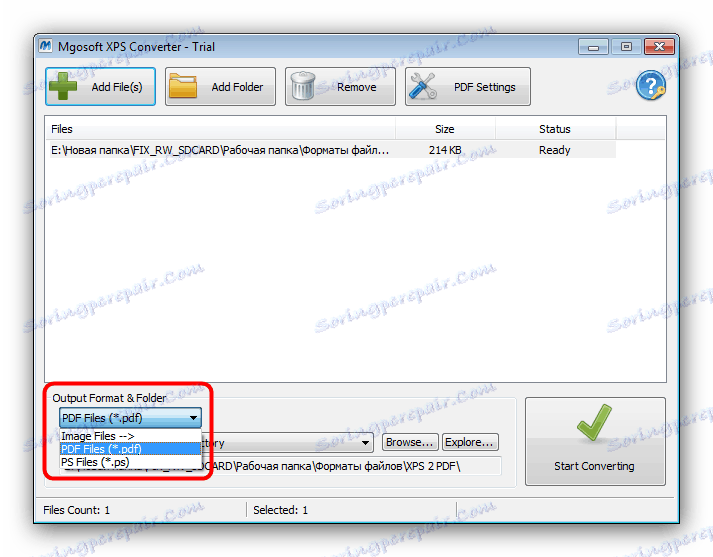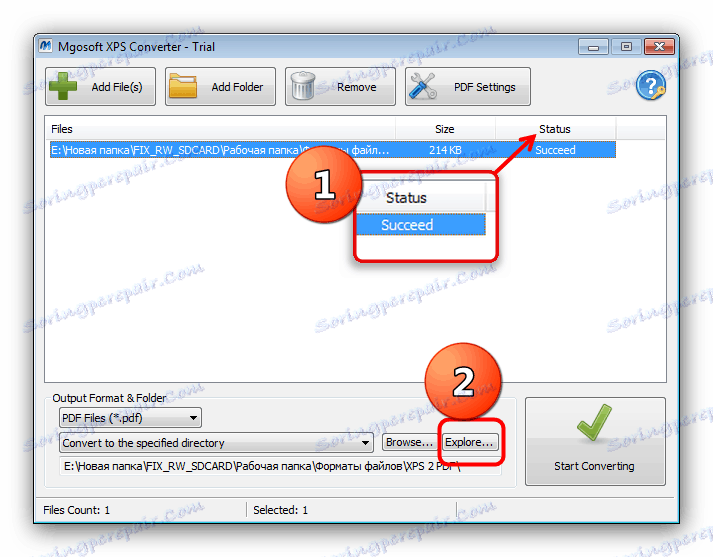Pretvarjanje dokumentov XPS v PDF
Formati elektronskih dokumentov XPS in PDF so zelo podobni drug drugemu, ker jih je enostavno pretvoriti v drugega. Danes vas želimo predstaviti možnim rešitvam tega problema.
Vsebina
Načini pretvorbe XPS v PDF
Kljub splošni podobnosti teh formatov je razlika med njimi zelo pomembna, saj za pretvorbo dokumentov ene vrste v drugo ne moremo storiti brez posebne aplikacije pretvornika. Za naš namen so primerni ozki in večnamenski pretvorniki.
Metoda 1: Pretvornik dokumentov AVS
AVS4YOU brezplačna rešitev lahko pretvori dokumente XPS v več formatov, med katerimi je seveda tudi PDF.
Prenesite AVS Document Converter z uradnega spletnega mesta
- Po zagonu ABC Document Converterja uporabite postavko menija »Datoteka« , kjer izberete možnost »Dodaj datoteke ...« .
- Odpre se "Raziskovalec", v katerem se pomaknite do imenika z datoteko XPS. Po tem, izberite datoteko in kliknite "Open", da jo naložite v program.
- Po odprtju dokumenta kliknite gumb "V dokumentu PDF" v bloku "Output Format" . Po potrebi prilagodite nastavitve pretvorbe.
- Določite končno lokacijo za datoteko, ki jo želite pretvoriti, tako da kliknete gumb »Prebrskaj« in nato kliknite »Začni«, da začnete postopek konverzije.
- Po zaključku postopka bo prejelo sporočilo o uspešnem zaključku. Če si želite ogledati rezultate dela, kliknite »Odpri mapo« .
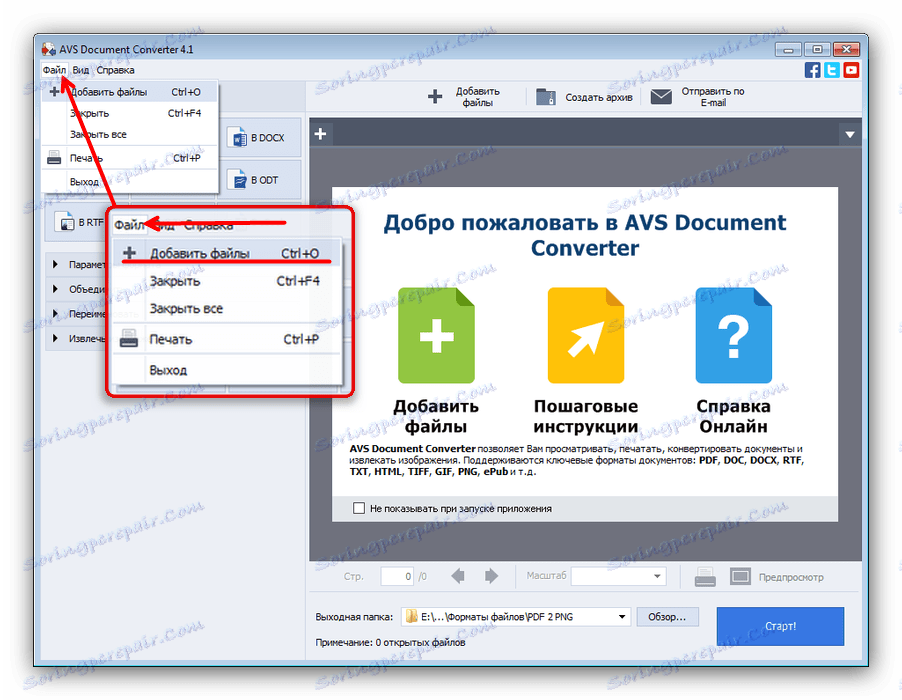
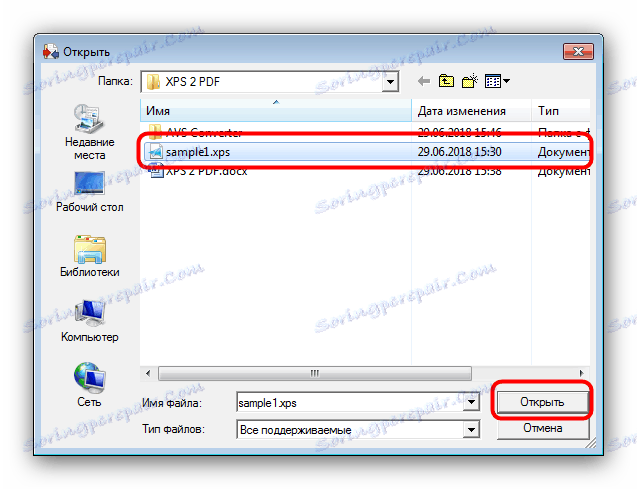

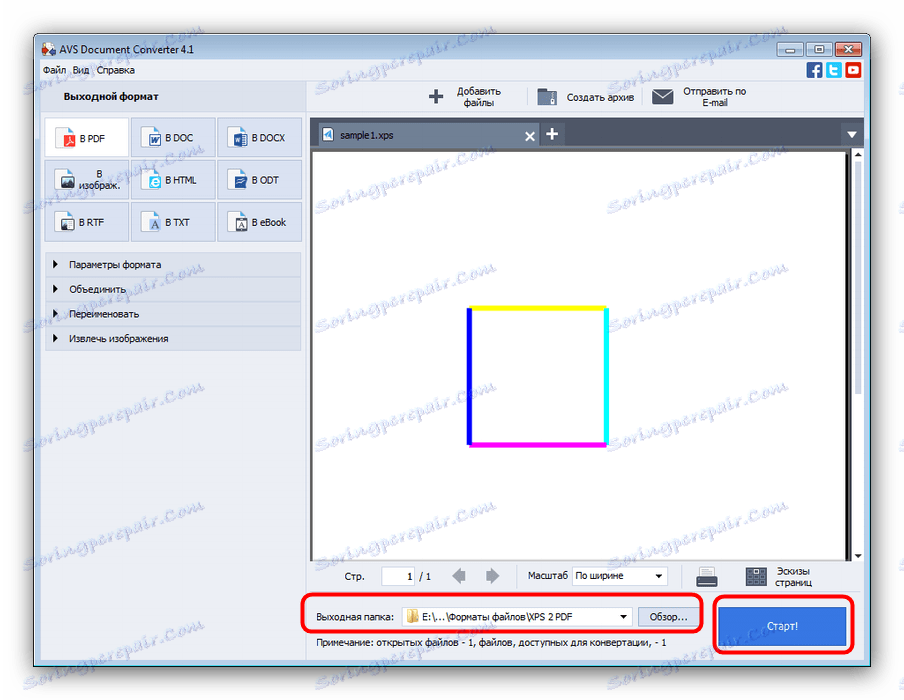

Edina pomanjkljivost AVS Document Converterja je počasno delo z večpredstavnimi dokumenti.
Metoda 2: Pretvornik Mgosoft XPS
Majhna orodja za pretvorbo, katerih edina naloga je pretvoriti dokumente XPS v različne grafične in besedilne oblike, vključno s formatom PDF.
Prenesite Mgosoft XPS Converter z uradne spletne strani.
- Po odprtju programa kliknite gumb »Dodaj datoteke ...« .
- V pogovornem oknu za izbiro datoteke se pomaknite na mesto XPS, ki ga želite pretvoriti, ga izberite in kliknite Odpri .
- Ko je XPS naložen v program, bodite pozorni na blok možnosti "Output Format & Folder" . Najprej na spustnem seznamu na levi strani izberite možnost »Datoteke PDF« .
![Določite obliko pretvorbe PDF prek pretvornika Mgosoft XPS]()
Nato po potrebi spremenite izhodno mapo dokumenta. Če želite to narediti, kliknite gumb "Prebrskaj ..." in uporabite okno za izbiro imenikov v "Raziskovalcu" . - Če želite začeti postopek konverzije, kliknite velik " gumb za konverzijo ", ki se nahaja v spodnjem desnem kotu okna programa.
- Na koncu postopka se v stolpcu »Stanje« pojavi »Succeed « , po katerem lahko mapo odprete tako, da kliknete gumb »Razišči« .
![Uspešna pretvorba XPS v PDF prek Mgosoft XPS Converterja]()
V izbranem imeniku bo pretvorjeni dokument.
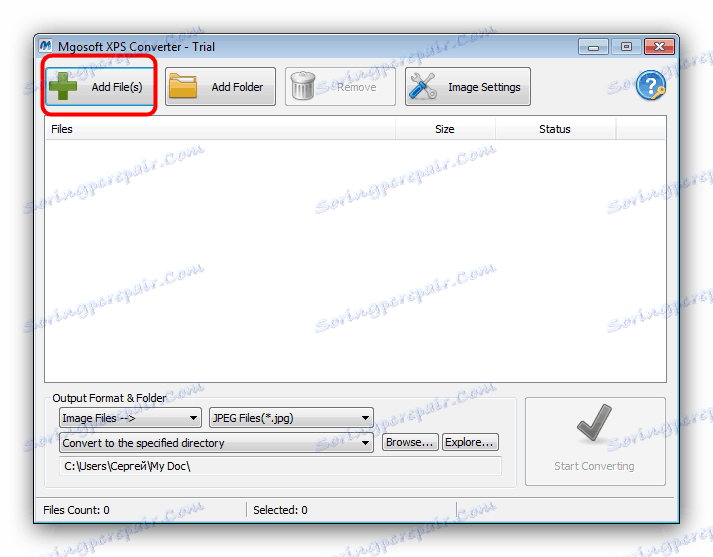
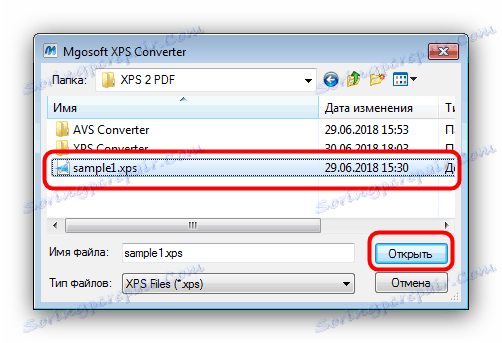
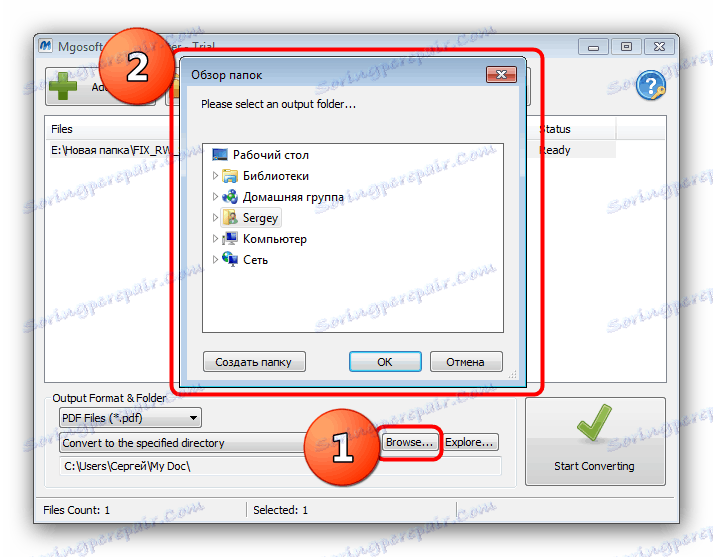
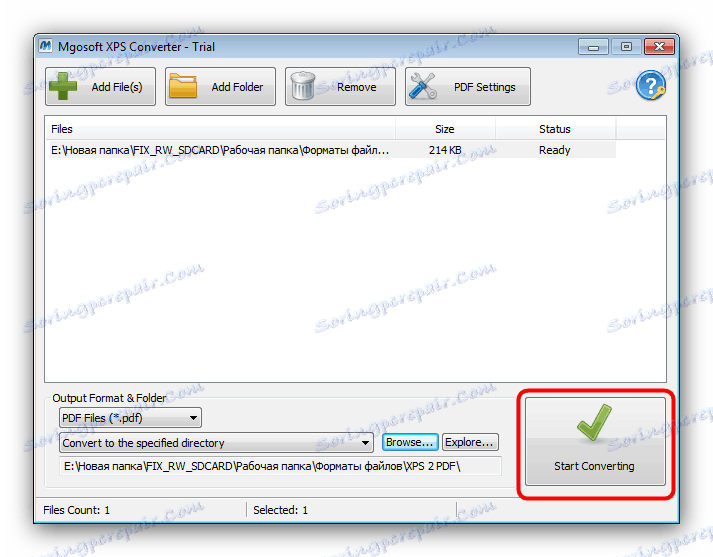

Žal, Mgosoft XPS Converter tudi ni brez napak - aplikacija je plačana, poskusna različica v funkcionalnosti ni omejena, vendar je aktivna samo 14 dni.
Zaključek
Kot lahko vidite, ima vsaka predstavljena rešitev pomanjkljivosti. Dobra novica je, da njihov seznam ni omejen na dva programa: večina pretvornikov, ki so sposobni delati s pisarniškimi dokumenti, se lahko tudi spopadejo s nalogo pretvorbe XPS v PDF.